Tabbed ब्राउज़िंग सभी की एक उपयोगी कार्यक्षमता हैआधुनिक ब्राउज़र जो हम में से बहुत से बिना नहीं कर सकते। यह उपयोगकर्ताओं को कई विंडो खोलने की आवश्यकता के बिना कई वेबसाइटों के माध्यम से सर्फ करने में सक्षम बनाता है। हालांकि, अपने आप में टैब प्रबंधन एक बोझिल काम बन सकता है, खासकर यदि आप एक ही समय में बहुत सारे टैब खोलते हैं। पहले, हमने Google Chrome के लिए कुछ मुट्ठी भर एक्सटेंशन कवर किए हैं, जो टैब प्रबंधन को एक हवा बनाते हैं, हालाँकि यदि आप उन्हें कई पूर्व-व्यवस्थित खिड़कियों में विभाजित करके आसानी से प्रबंधित करने का तरीका खोज रहे हैं, टैब का आकार बदलें आपके लिए करेंगे। एक्सटेंशन को आपके ब्राउज़र टैब को पूर्वनिर्धारित या कस्टम लेआउट में अतिरिक्त विंडो में विभाजित करने के लिए डिज़ाइन किया गया है, जो विशेष रूप से ऐसे समय में उपयोगी साबित हो सकता है जब आपकी टैब सूची मैन्युअल रूप से प्रबंधनीय होने के लिए बहुत लंबी हो जाती है, और आप अब शीर्षक नहीं देख सकते हैं और यहां तक कि लोड किए गए वेब पेजों के फेवीकोन। एक्सटेंशन आपके सभी खुले टैब के पक्षियों के आंखों के दृश्य को देखने के लिए भी उपयोगी हो सकता है।
एक बार स्थापित होने के बाद, एक बटन URL बार के बगल में रखा जाता है, जिस पर क्लिक करने से पूर्वनिर्धारित लेआउट पैनल खुलता है जो विभिन्न ग्रिड आकारों को वहन करता है।

कुल मिलाकर, ग्रिड आकार की संख्या उपलब्ध हैबहुत प्रभावशाली नहीं है - आपको कुल पांच ग्रिड लेआउट मिलेंगे जिनमें 2 × 2, 3 × 1, 2 × 1 आदि शामिल हैं - रोमांचक हिस्सा आपकी पसंद के कस्टम आकार को निर्दिष्ट करने की क्षमता है। यह नहीं कहा जाता है कि डिफ़ॉल्ट लेआउट बिल्कुल उपयोगी नहीं है, विशेष रूप से 2 × 2 लेआउट जो 4 विंडो से अधिक आपके टैब को विभाजित करने में बहुत अच्छा काम करता है और अधिकांश स्क्रीन पर शानदार काम करता है। यदि आपकी Chrome विंडो में लेआउट में से एक में वास्तव में फिट होने की तुलना में अधिक टैब हैं, तो Tab Resize चतुराई से एक विंडो में कई टैब रखता है। उदाहरण के लिए, यदि किसी विंडो में 8 टैब हैं और आप 2 × 2 का विकल्प चुनते हैं, तो Tab Resize अपनी अलग विंडो पर बाकी हिस्सों को विभाजित करते हुए पहली विंडो में 5 टैब रखेगा। हालाँकि, आप सिंगल टैब चेकमार्क पर क्लिक करके और कस्टम लेआउट आकार दर्ज करके इसे अक्षम कर सकते हैं।
आपको बस इतना करना है कि Tab Resize नंबर बताएंपंक्तियों और स्तंभों को आप संबंधित क्षेत्रों में मान दर्ज करके चाहते हैं, और सहेजें को हिट करें। एक्सटेंशन आपको बाईं ओर लेआउट का पूर्वावलोकन भी दिखाता है।
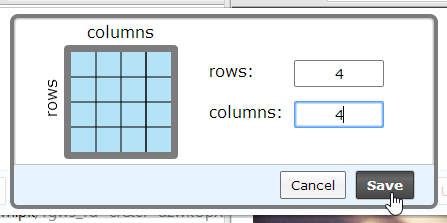
नीचे दिया गया स्क्रीनशॉट दर्शाता है कि आपका कैसेदो पंक्तियों और तीन स्तंभों के लेआउट को चुनने के बाद ब्राउज़र टैब समाप्त हो जाते हैं। आप हमेशा अपनी आवश्यकताओं के आधार पर कुछ हद तक ऊपर या नीचे जा सकते हैं, हालांकि अपने मॉनिटर के रिज़ॉल्यूशन को ध्यान में रखें क्योंकि कम-रिज़ॉल्यूशन मॉनिटर पर एक बड़े ग्रिड के लिए चयन करना संभव नहीं है।
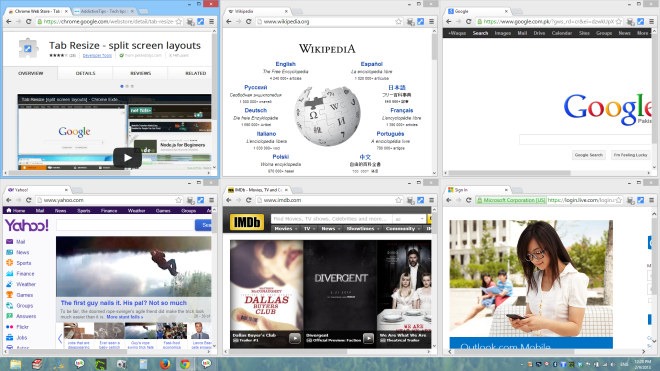
Tab Resize मुफ़्त में उपलब्ध है और केवल Google Chrome पर काम करता है। ऐप का परीक्षण विंडोज 8 प्रो, 64-बिट संस्करण पर किया गया था।
Chrome वेब स्टोर से टैब आकार बदलें













टिप्पणियाँ